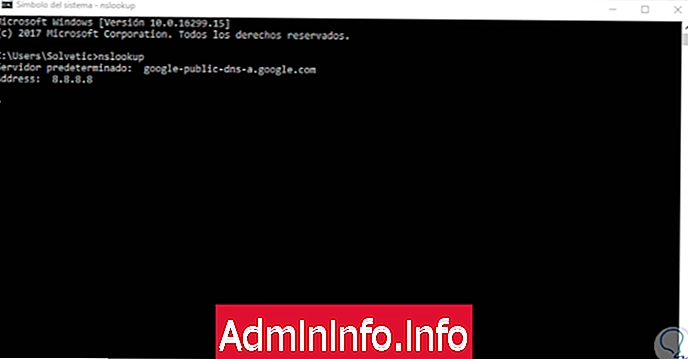
Internet-selailusta on tullut jotain, jota suurin osa meistä tekee melkein päivittäin. Syömme verkkoon etsiessämme tietoja tai monissa tapauksissa vain viihteen vuoksi. Tämä tekee käydyistä sivuista yhä useampia, koska virtuaalimaailma ei lakkaa kasvamasta yhtä hyvin kuin sen käyttäjät. Kaikki pääsymme sivut eivät kuitenkaan ole laillisia, ja siksi haluamme useaan otteeseen saada lisätietoja niistä.
IP-osoite on verkon tunniste, jonka avulla jokainen tietokone voi käyttää verkkoa ja todentaa sen oikein. Eri tilanteissa, joko turvallisuus- tai hallintoon liittyvissä kysymyksissä, meidän on tiedettävä tietyn verkkosivuston IP-osoite salliaksesi pääsyn sivulle tai estämättä sitä tai yksinkertaisesti kuljettamalla tietty navigointiohjaus.
Solvetic opettaa tänään eri menetelmiä verkkosivuston IP-osoitteen tuntemiseen joissain eniten käytetyissä käyttöjärjestelmissä.
1. Tietää verkkosivuston IP-osoite Windows 10: ssä
Windows 10 on yksi nykyään eniten käytetyistä käyttöjärjestelmistä ja tarjoaa meille useita vaihtoehtoja verkkosivuston IP-osoitteen löytämiseksi yksinkertaisella ja yksinkertaisella tavalla.
Tunne IP nslookupin avulla
Nslookup-komentorivityökalu on ohjelma, jota käytetään selvittämään, ratkaiseeko DNS nimet ja IP-osoitteet oikein. Sen suorittamisen aikana saamme IP-osoitteen nimesi kanssa ja päinvastoin.
Sen käyttämiseksi pääsemme komentoriville seuraavalla näppäinyhdistelmällä ja suoritamme näyttöön tulevassa ikkunassa komento cmd:
+ R
cmdja kun konsoli on auki, suoritamme nslookup-komennon ja näemme seuraavat:
nslookup
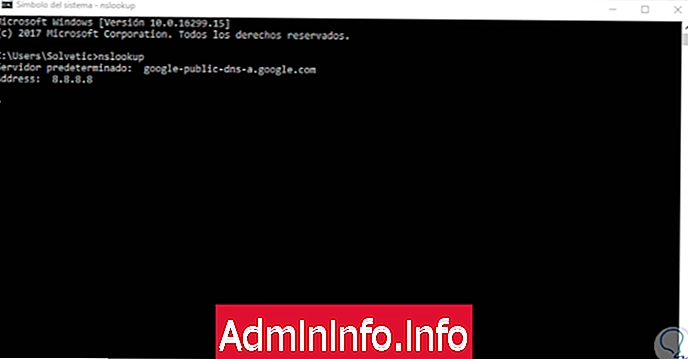
Siellä näemme tietokoneen oletus-DNS-palvelimen. Alariville voidaan syöttää sen verkkosivuston nimi, josta haluamme saada IP-osoitteen, ja painaa Enter, tämä on tulos. IP-osoite löytyy Osoite-riviltä.
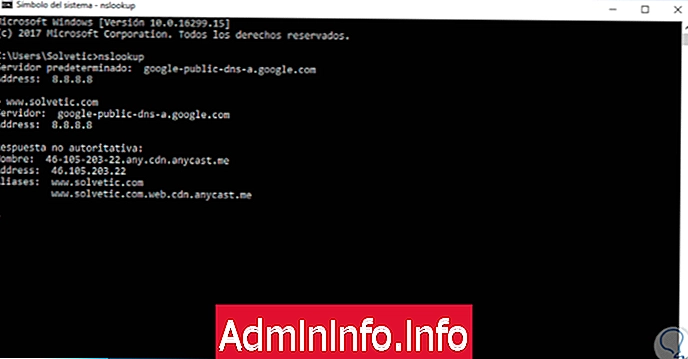
Tunne IP ping -sovelluksella
Ping on yksi Windows-ympäristöissä verkkotasolla käytetyimmistä komennoista, koska se tarjoaa meille mahdollisuuden selvittää tietokoneen saatavuus ja saada reaaliajassa sen IP-osoitteen tila.
Tätä varten pääsemme uudelleen komentokehotteeseen ja suoritamme seuraavan syntaksin:
ping (verkkosivusto) ping www.solvetic.comSuoritettaessa tätä komentoa, pakettisarjat lähetetään kohdeverkkosivustolle, ja saamme vastauksen vastaanotetuista tai ei, kulloistenkin toimitusaikojen kanssa.
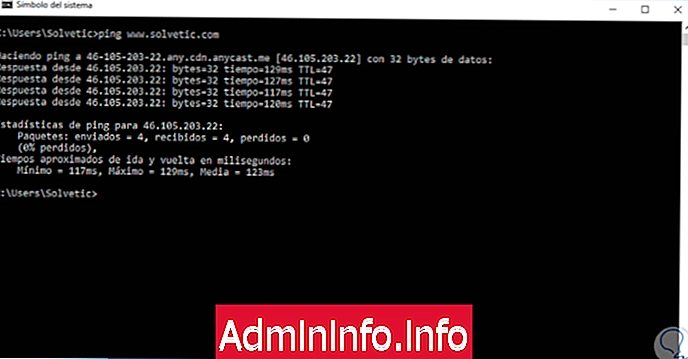
Vastauksessa alkaen -rivillä näemme analysoidun verkkosivuston IP-osoitteen ja näemme täydelliset tiedot lähetettyjen, vastaanotettujen pakettien lukumäärästä ja vastaavista vastausajoista.
Joissain tapauksissa on mahdollista, että verkkosivuston todellinen IP on suojattu välityspalvelimella, näissä tapauksissa voimme käyttää yhtä seuraavista vaihtoehdoista:
ping ftp.sitename.com ping cpanel.sitename.com ping mail.sitename.com
2. Tietää verkkosivuston IP-osoite macOS High Sierrassa
macOS High Sierra tarjoaa kaksi vaihtoehtoa tietyn verkkosivuston IP-osoitteen hakemiseen.
Tietää IP verkkoapuohjelmalla
Käyttääksesi tätä apuohjelmaa siirrymme Spotlightiin ja kirjoitamme termi "verkko" ja valitsemme "Network Utility" näytetyissä vaihtoehdoissa ja avoimessa apuohjelmassa siirrymme "Ping" -välilehteen:
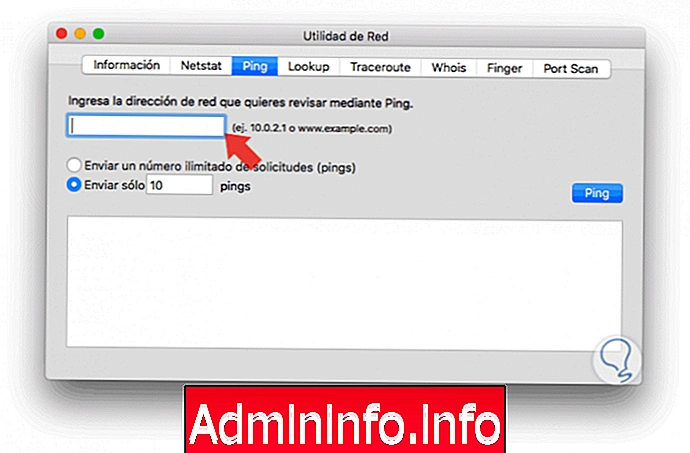
Nyt kirjoitamme "Kirjoita verkkoosoite, jonka haluat tarkistaa Pingin avulla" -kenttään, kirjoitamme analysoitavan sivuston osoitteen ja voimme määrittää lähetettävien pakettien määrän "Lähetä vain" -osiossa:
$config[ads_text5] not found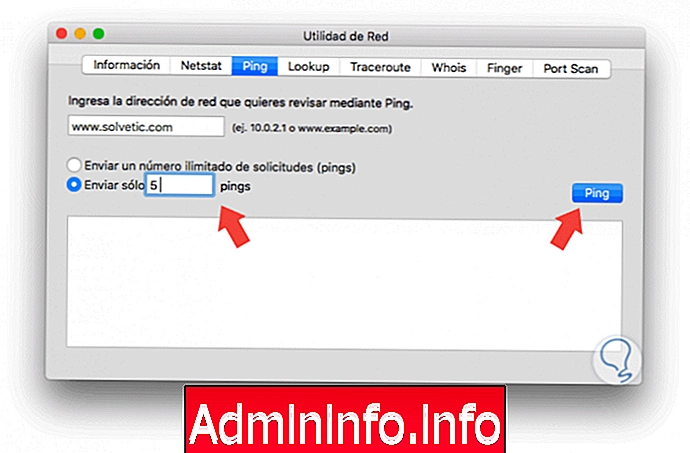
Kun nämä parametrit on määritelty, napsauta "Ping" -painiketta, jolloin saadaan tulos. Siellä meillä on kaikki IP-osoitetiedot, lähetetyt paketit, käytetty aika ja paljon muuta.
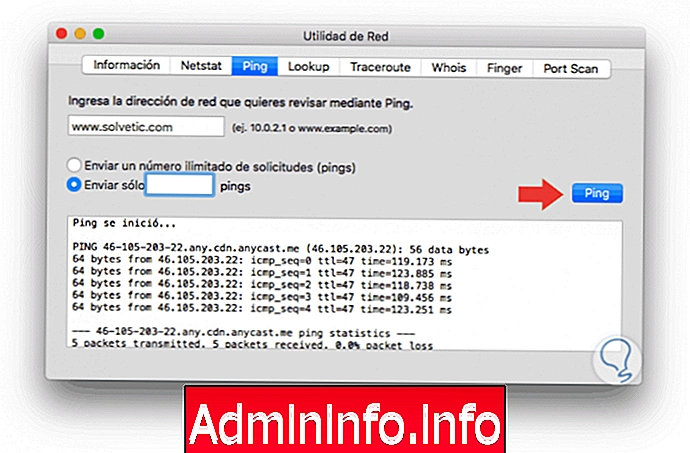
Tunte IP terminaalin avulla
Seuraava vaihtoehto, jonka macOS High Sierra tarjoaa meille, on päätteen käyttäminen, tätä varten päästämme päätelaitteeseen Utilities tai Spotlight ja kun konsoli on auki, suoritamme seuraavan syntaksin:
ping (verkkosivusto) ping www.solvetic.comTulos on seuraava:$config[ads_text6] not found
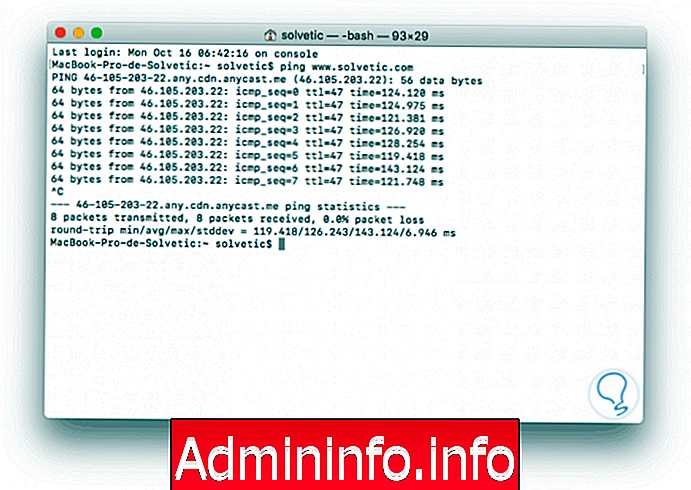
Tässä tapauksessa suoritetaan jatkuva ping ja voimme käyttää seuraavaa yhdistelmää pakettien lähettämiseen.
Ctrl + C
3. Tietää verkkosivuston IP-osoite Linuxissa
Linux, kuten muutkin käyttöjärjestelmät, tarjoaa meille useita vaihtoehtoja verkkosivuston IP-osoitteen tuntemiseen.$config[ads_text5] not found
Tunne IP dig-parametrilla
Dig (domain information groper) on työkalu, jonka avulla voimme kysellä DNS-nimipalvelimia kaikista DNS-hakuun liittyvistä tehtävistä. Syntaksi IP-osoitteen hankkimiseksi digillä on seuraava:
kaivaa + lyhyt (verkkosivusto) kaivaa + lyhyt www.solvetic.com
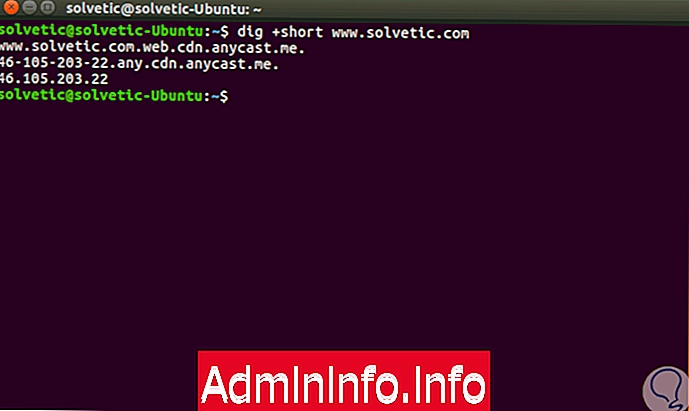
Tunne IP isäntäparametrilla
Isäntä antaa meille mahdollisuuden hankkia täydelliset tiedot ilmoitetulta verkkosivustolta, sisältäen esimerkiksi IP-osoitteen, peruutusvyöhykkeet jne. Sitä varten suoritamme seuraavat:
isäntä www.solvetic.com
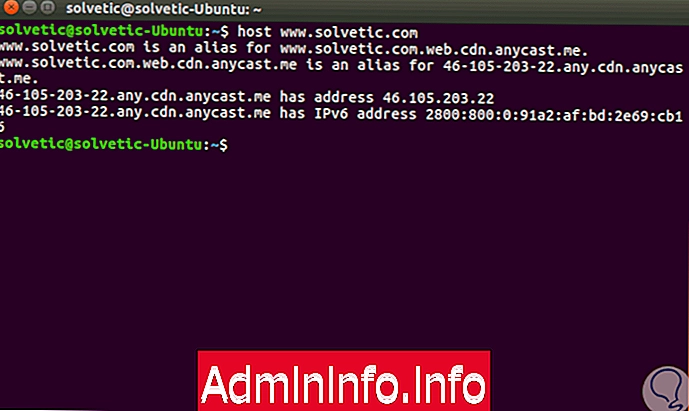
Tunne IP ping-parametrilla
$config[ads_text5] not foundKuten muutkin käyttöjärjestelmät, ping on vaihtoehto hankkia tietoa verkkosivuston verkkoasioista. Suorita tässä tapauksessa vain seuraava:
ping www.solvetic.com
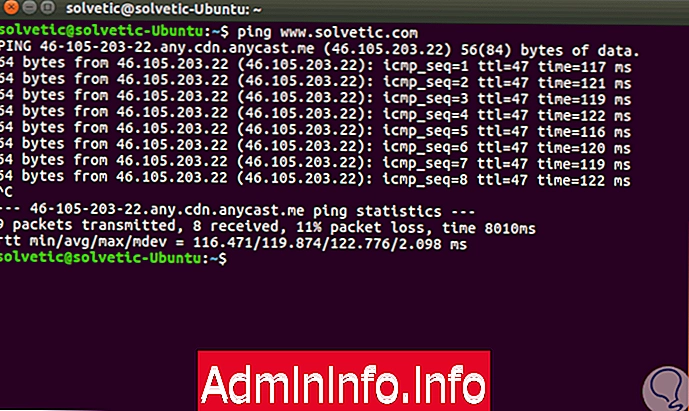
4. Tietää Android-sivuston IP-osoite
Android on yksi nykyään yleisimmin käytetyistä mobiili käyttöjärjestelmistä sen monien mukauttamis- ja määritysvaihtoehtojen avulla.
Verkkosivun IP-osoite on mahdollista hankkia Androidilla Terminal Emulator -sovelluksen avulla, joka on saatavilla ilmaiseksi seuraavasta linkistä:
Terminaaliemulaattori
$config[ads_text6] not foundAsennettuaan jatkamme sen suorittamista ja käytä IP-osoitetta ping-komennolla:
ping www.solvetic.com
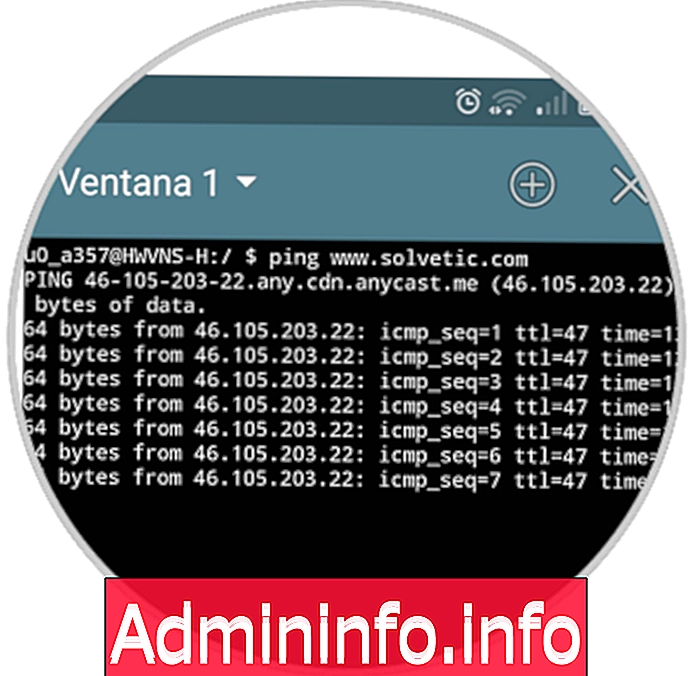
5. Kuinka estää verkkosivuja
On mahdollista, että haluamme estää jonkin verkkosivun, koska olemme havainneet joko IP: n tai jostakin muusta syystä, että emme halua pääsyä siihen.$config[ads_text5] not found
Estä verkkosivut Windows 10, 8, 7: ssä asentamatta ohjelmia
Windows 10: ssä meillä on mahdollisuus estää valitsemamme verkkosivut tarvitsematta asentaa siihen ulkoista ohjelmaa. Tämä on mahdollista isäntätiedostojen ansiosta. Jos haluat tietää kaikki yksityiskohdat siitä, kuinka tämä tehdään vaihe vaiheelta voidaksesi suorittaa sivujen estämisprosessin tietokoneella, sinun on annettava seuraava linkki.
Jos haluat katsoa koko prosessia videona, voit myös tehdä sen kirjoittamalla seuraavan linkin.
Web-sivujen estäminen Androidilla
Toinen mahdollisuus on, että haluamme estää verkkosivuja Android-laitteelta, jotta niitä ei voida käyttää puhelimesta. Tällä kertaa tarvitsemme siihen ulkoisen sovelluksen, mutta prosessi on yksinkertainen eikä vaadi paljon aikaa. Alla näet linkin, joka sisältää kaikki vaiheet ja kuvat tämän lohkon suorittamisesta, jotta voit aktivoida sen mahdollisimman pian.
$config[ads_text6] not foundWeb-sivujen ja sisällön estäminen Google Chromessa
Toinen vaihtoehto meillä on estää verkkosivut ja sisältö suoraan Google Chromesta. Tässä tapauksessa tarvitsemme siihen laajennuksen, mutta kun olemme ladanneet sen, näemme, että sen käyttö on erittäin helppoa. Lisäksi yksi sen tarjoamista eduista on, että lukitukset voidaan tehdä väliaikaisesti, koska se tarjoaa hallintapaneelin.
Seuraavasta opetusohjelmasta löydät vaiheet, jotka sinun on noudatettava tämän hallinnan suorittamiseksi yksityiskohtaisesti, sekä määrityspaneelin käytön.
Tällä tavoin olemme nähneet erilaisia vaihtoehtoja IP-osoitteen saamiseksi useimmissa nykyisissä käyttöjärjestelmissä. Sen lisäksi, että osaat käyttää verkkosivuston IP-osoitetta ja estää sen tapauksissa, joissa se on välttämätöntä.
Artikla